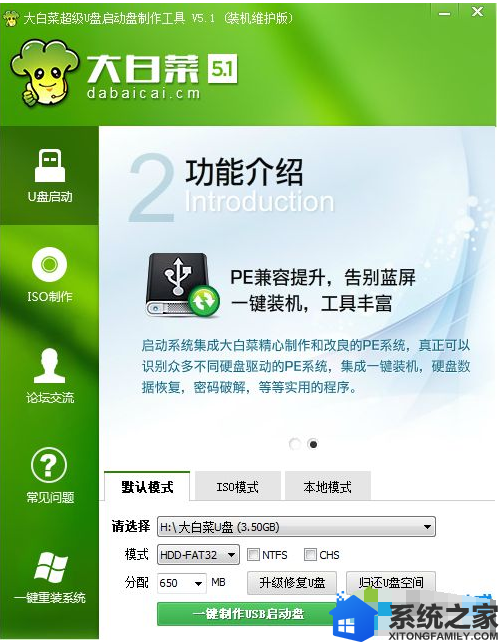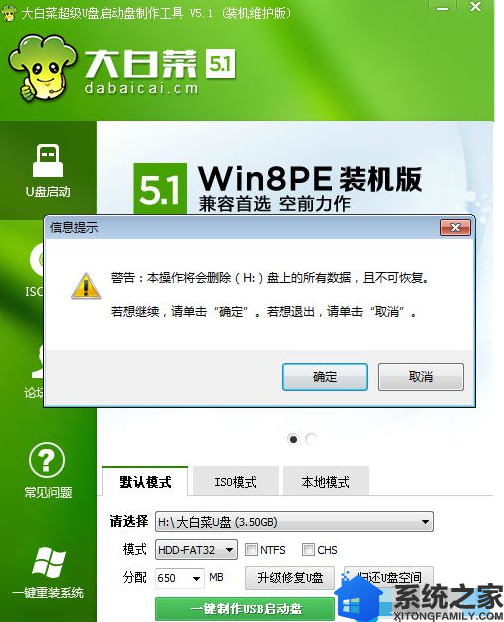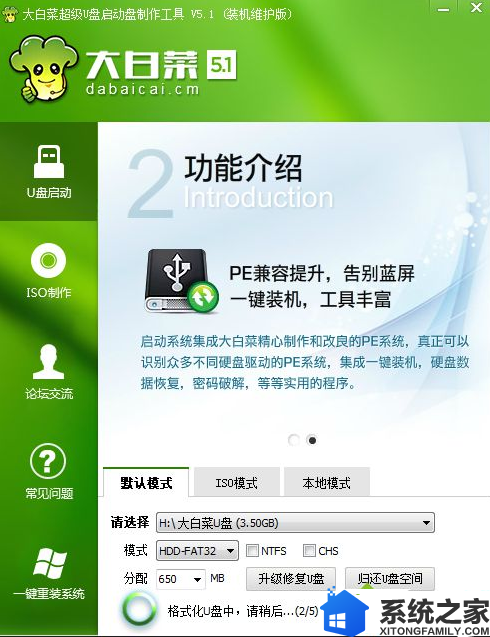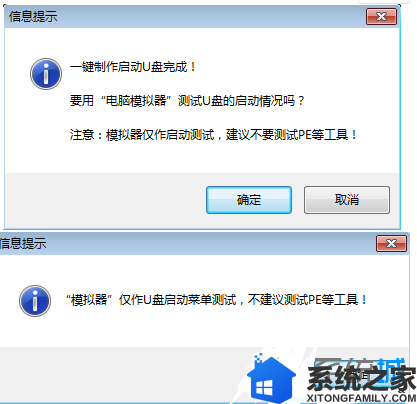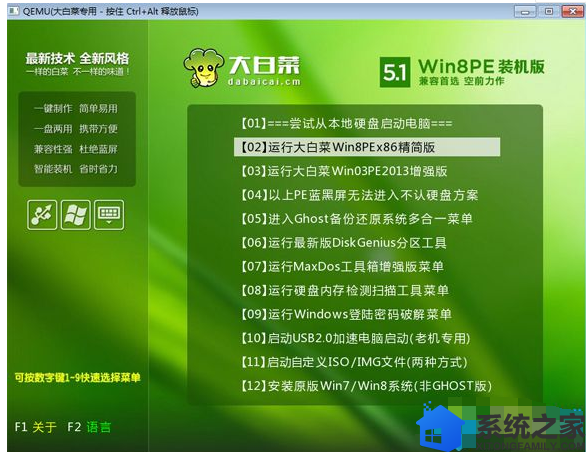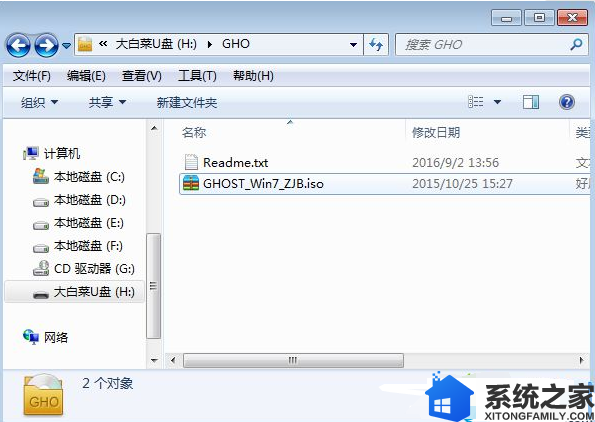所谓的winpe安装到U盘,实际上就是制作winpe启动U盘,winpe是windows预安装环境,可以写入到U盘制作成winpe启动盘,用来给电脑维护或装系统,功能非常强大。那么要怎么把winpe系统安装到U盘里面呢?针对这个问题,接下来,小编就来分享下winpe系统安装到U盘制作教程。
说明:本文介绍的是将winpe系统安装到U盘,制作成winpe U盘启动盘,如果你是要用U盘pe安装,查看:进入winpe后怎么装系统
相关教程:大白菜uefi启动盘制作方法(包含一键制作和iso方式制作)
一、准备工作:
1、4G或更大容量u盘,转移备份U盘所有数据
2、操作系统iso下载:
系统之家ghost win7旗舰版64位下载V1812
3、pe系统盘制作工具下载:大白菜超级U盘启动盘制作工具
二、winpe系统安装到U盘制作步骤如下:
1、安装大白菜winpe系统盘制作工具之后,双击打开大白菜主界面;
2、在电脑usb接口上插入U盘,大白菜会自动识别到U盘,点击“一键制作USB启动盘”,弹出提示框,直接点击确定;
3、执行格式化U盘过程,并执行winpe系统写入到U盘的过程,也就是安装到U盘;
4、分别弹出以下的提示框,都点击确定,此时会打开模拟器;
5、如果能够打开大白菜U盘启动盘模拟界面,表示winpe系统安装到U盘制作成功;
6、此时U盘名称变成大白菜U盘,如果有下载系统镜像,将系统iso文件复制到U盘GHO目录下。
以上就是winpe系统安装到U盘制作成启动盘的方法,有需要的用户可以参照上述方法来操作,,制作方法非常简单,几乎是一键完成。希望今天的分享能给大家带来帮助。